adalah salah satu aplikasi yang paling banyak digunakan dalam hal mengelola sekelompok orang atau untuk bekerja dari rumah. Salah satu fitur uniknya adalah berbagi layar, di mana Anda dapat berbagi layar dengan teman -teman Anda. Namun, beberapa pengguna telah melaporkan bahwa audio berbagi layar tidak berfungsi aplikasi perselisihan. Ada berbagai alasan di balik Discord Screen Share Audio yang bukan masalah kerja, dan ada banyak cara untuk memperbaiki masalah ini juga. Hari ini di posting ini, kami akan membantu AndaKesalahan ini sehingga Anda dapat menikmati layanan berbagi layar Discord sebagaimana dimaksud.
Discoed digunakan di seluruh dunia untuk banyak tujuan. Dari Game Community Connecting dan untuk tujuan kerja. Agar semua ini berfungsi dengan baik, sangat penting bagi fitur perselisihan untuk berjalan dengan benar. Jika beberapa fitur Perselisihan tidak akan berjalan - misalnya, Audio berbagi layar Discord Audio yang tidak berfungsi, maka itu menciptakan hambatan yang tidak perlu dalam alur kerja Anda. Jadi, jika Anda menghadapi masalah seperti itu pada perselisihan Anda, maka Anda tidak sendirian. Kami akan membantu Anda untuk menentukan dan memperbaiki masalah sesegera mungkin.
Juga baca:
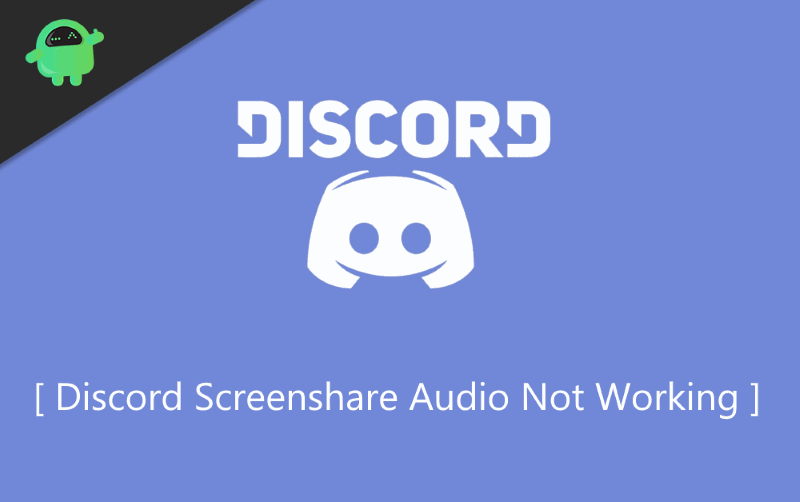
Jika Anda terbiasa dengan Perselisihan, maka pasti Anda mengetahui fitur berbagi layar. ItuFitur Berbagi Layardigunakan untuk mengobrol dengan orang yang dapat melihat dan berinteraksi dengan layar Anda. Anda juga dapat melakukan panggilan video saat menggunakan fitur berbagi layar. Ini adalah fitur yang hebat tetapi dalam perselisihan.
Namun, fitur berbagi layar ini, tetapi memiliki beberapa masalah besar, kadang-kadang tidak ada suara. Daftar di bawah ini telah menyebutkan beberapa penyebab masalah audio ini saat berbagi layar.
- Masalah fitur audio dan driver audio yang salah.
- Akses administratif.
- Aplikasi yang tidak pantas atau beban kapal.
- Tidak ada rute untuk mentransfer suara.
- Aliran ketidakcocokan
- Masalah antivirus atau bek windows.
Juga baca:
Jika Anda mengalami masalah audio di perselisihan, Anda mungkin ingin memperbaikinya di bawah ini; Ada beberapa metode yang disebutkan di mana Anda dapat mencoba memperbaiki audio Anda tidak berfungsi di.
Metode 1: Mulai ulang PC Anda dan perbarui aplikasi Perselisihan.
Jika Anda melihat bahwa audio Anda tidak berfungsi dalam perselisihan, maka hal pertama yang dapat Anda lakukan adalah menutup aplikasi Discord danRestartperangkat Anda. Yang mungkin hanya diperbaiki setelah Anda memulai kembali perangkat. Namun, Anda dapat memperbarui aplikasi untuk memastikan bahwa masalah telah diperbaiki. Baca instruksi yang disebutkan di bawah ini untuk mengetahui cara memperbarui perselisihan.
Langkah 1)TekanMenangkan + R Keydi keyboard Anda dan bukaJalankan kotak dialog.
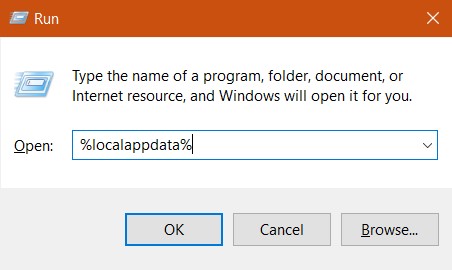
Langkah 2)Jenis%localappata%Di kotak dialog Run dan tekan Enter.
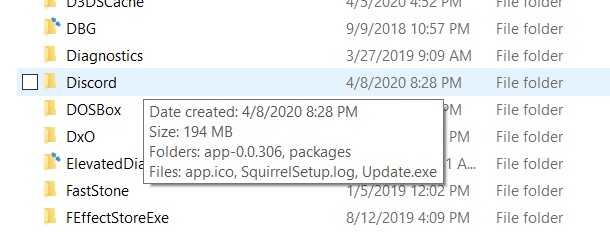
Langkah 3)Arahkan ke folder Discord, buka, dan klik dua kali padaUpdate.exe.
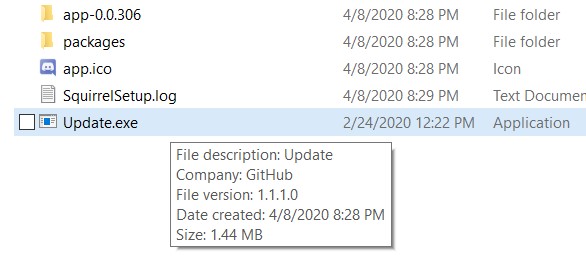
Sekarang, tunggu proses pembaruan selesai, dan kemudian Anda dapat menjalankan aplikasi Discord.
Metode 2: Memberikan akses administratif
Terkadang pengaturan audio yang telah Anda simpan sebenarnya tidak disimpan di menu Pengaturan. Ini karena Anda memerlukan hak administratif untuk mengubah pengaturan dan konfigurasi tersebut untuk memperbaiki Audio Bagikan Layar Discord bukan masalah yang berfungsi. Jadi yang perlu Anda lakukan adalah membuka aplikasi Discord sebagai administrasi dan mengubah pengaturan yang sesuai.
Langkah 1)LuncurkanJendela File Explorerdan arahkan ke lokasi instalasi perselisihan.
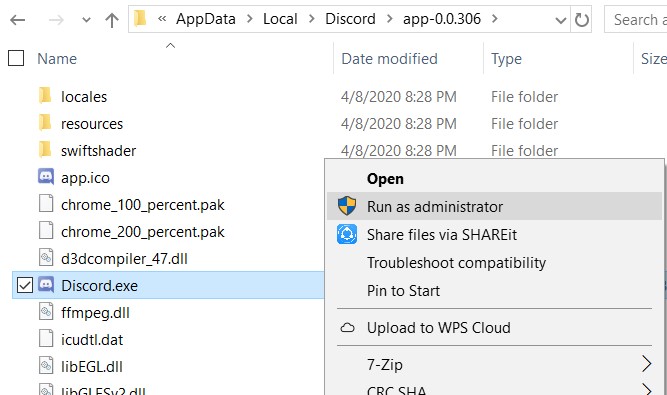
Langkah 2)MencariDiscord.exe,klik kanan di atasnya, dan jalankan sebagaiadministrator.
Langkah 3)Ubah pengaturan yang relevan dan tekanOKETombol untuk menyimpan perubahan, dan mungkin masalah Anda terpecahkan.
Metode 3: Hindari layar jendela penuh
Menggunakan perselisihan dan bermain video game didengan izin perselisihan. Minimalkan dan mainkan game jika Anda menggunakan Perselisihan. Ini harus menyelesaikan masalah.
Metode 4: Menambahkan Aktivitas Perselisihan
Perselisihan dapat mendeteksi aktivitas mana yang saat ini Anda lakukan dan dapat menindaklanjutinya.
Langkah 1)Luncurkan Aplikasi Perselisihan dan Pergi kePengaturan.

Langkah 2)Klik padaAktivitas gametab dan tambahkan aktivitas Anda saat ini yang akan Anda lakukan.
Catatan:Satu-satunya browser yang berfungsi pada perselisihan saat berbagi layar adalah Google Chrome. Jika Anda mencoba Firefox atau browser lainnya, itu tidak akan berhasil. Juga, saya tidak memiliki permainan yang ditambahkan sehingga tidak terlihat di sini. Setelah menambahkan game, tab overlay akan terlihat.
Langkah 3)Pastikan Anda menyalakan tombol sakelar di dekatHamparantab.
Nah, solusi ini mungkin terdengar gila, tetapi berhasil. Ada sedikit bug di perselisihan, yang membuat trik ini berhasil! Jadi yang harus Anda lakukan adalah pergi ke pengaturan aktivitas game dan klik tombol Tambahnya. Jendela berbagi baru akan muncul, tambahkan satu ke daftar, dan klik tombol "Tambahnya". Dan voila! Masalah suara harus hilang sekarang!
Metode 5: Memperbarui driver audio
Mungkin alasan mengapa Audio berbagi layar Discord tidak berfungsi adalah karena driver audio yang salah atau ketinggalan zaman. Jadi pastikan Anda memiliki versi terbaru dari driver audio yang diinstal di PC Anda.
Langkah 1)BukaJalankan kotak dialogdan ketik devmgmt.msc, tekan enter, dan buka jendela konfigurasi audio.
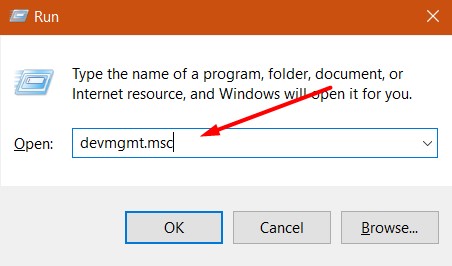
Langkah 2)Klik kanan diInput dan output audioopsi, dan klik omemperbaruitombol. Windows akan secara otomatis memperbarui drive Anda dari web.

Langkah 3)Restartkomputer Anda.
Metode 6: Setel ulang pengaturan suara Anda di Perselisihan
Ada beberapa kali ketika kami mencoba mengacaukan pengaturan, dan pada akhirnya, beberapa fitur tidak berfungsi seperti yang dimaksudkan. Discord Screen Share Audio yang tidak berfungsi juga merupakan masalah yang disebabkan oleh ketidakcocokan pengaturan audio. Jadi mengatur ulang pengaturan audio ke default mungkin memperbaiki masalah untuk Anda.
Langkah 1)Jalankan Aplikasi Perselisihan dan klikPengaturanikon di bagian bawah.
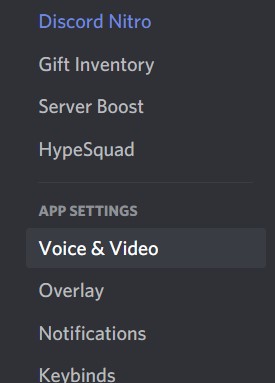
Langkah 2)Cari Opsi 'Suara & video 'Klik di atasnya dan pilihSetel ulang pengaturan suaraUntuk mengatur ulang pengaturan yang salah yang Anda miliki.
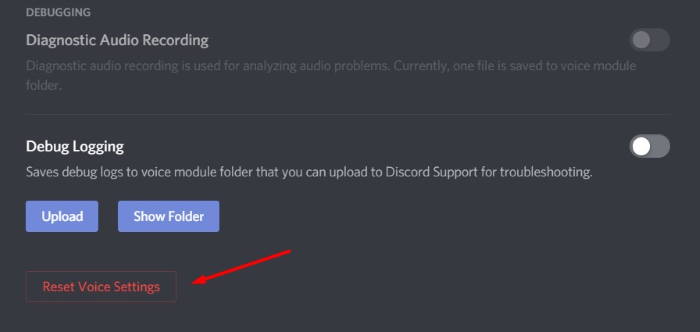
Langkah 3)Klik padaOkeTombol untuk mengonfirmasi pengaturan, dan ini pasti akan memperbaiki masalah audio Anda.
Kesimpulan
Discord adalah perangkat lunak hebat yang dilengkapi dengan sejumlah besar fitur keren dan bermanfaat. Jika beberapa fitur ini seperti - Audio berbagi layar Discord Audio yang tidak berfungsi daripada di atas adalah beberapa metode untuk memperbaiki masalah ini. Jika Anda merasa kesulitan dalam mengikuti salah satu metode di atas, komentar di bawah. Tim teknis kami akan datang untuk membantu Anda.

![Cara Install Android 9.0 Pie di Lenovo K9 [GSI Phh-Treble]](https://whileint.com/statics/image/placeholder.png)